Kako popraviti ‘AppModel Runtime Error 0x490 v sistemu Windows 10 (09.15.25)
Windows 10 je verjetno najbolj priljubljen in pogosto uporabljen OS, ki ponuja neverjetno uporabniško izkušnjo. Zdaj je več uporabnikov poročalo, da je pri preverjanju pregledovalnika dogodkov v operacijskem sistemu Windows 10 prišlo do napake med izvrševanjem aplikacije AppXodel 0x490.
Splošni opis težave je »Neuspešno z 0x490, ki spreminja stanje izvajanja AppModel za paket XXX ". Izhaja pa več poročil, ki označujejo, da lahko različni razlogi silijo vaš operacijski sistem k takšni napaki pregledovalnika dogodkov. To vključuje napake v aplikacijah UWP, poškodovan predpomnilnik Microsoft Store in druge. Če se tudi vi soočate s to težavo, sledite tem navodilom za odpravljanje težav.
Kaj je ‘AppModel Runtime Error 0x490’ v sistemu Windows 10?Številni uporabniki sistema Windows 10 so se pred kratkim pritožili, da so v pregledovalniku dogodkov videli nove vnose ‘AppModel Runtime Error 0x490’. Po razširitvi dogodka napake prizadeti uporabniki vidijo splošni opis napake kot »Neuspešno z 0x490, ki spreminja stanje izvajalnega okolja AppModel za paket XXX«.
V spletu smo videli več sklicev na to objavo, vendar nobenih rešitev. Paket pa se razlikuje. Tu je nekaj paketov, na katere se sklicuje celotno sporočilo:
Nasvet za profesionalce: v računalniku poiščite težave z zmogljivostjo, neželenimi datotekami, škodljivimi aplikacijami in varnostnimi grožnjami
, ki lahko povzročijo sistemske težave ali počasno delovanje.
Posebna ponudba. O Outbyteu, navodilih za odstranitev, EULA, pravilniku o zasebnosti.
- Neuspešno z 0x490 spreminjanjem stanja izvajanja AppModel za paket
Microsoft.Getstarted_2.4.13.0_x64__8wekyb3d8bbwe za uporabnika RonBP \ Ron (trenutno stanje = 0x0, želeno stanje = 0x20). - Neuspešno z 0x490 spreminjanjem stanja izvajanja AppModel za paket
Microsoft.Office.OneNote_17.6228.10031.0_x64__8wekyb3d8bbwe za uporabnika RonBP \ Ron (trenutno stanje = 0x0, želeno stanje = 0x20). - Neuspešno z 0x490 spreminjanjem stanja izvajanja AppModel za paket
Microsoft.ZuneVideo_3.6.13571.0_x64__8wekyb3d8bbwe za uporabnika RonBP \ Ron (trenutno stanje = 0x0, želeno stanje = 0x20 - Ni uspelo z 0x490 spreminjanjem stanja izvajanja AppModel za paket
Microsoft.WindowsCalculator_10.1511.60020.0_x64__8wekyb3d8bbwe za uporabnika DESKTOP-JJKSIHM \ garys (trenutno stanje = 0x0, želeno stanje = 0x20). - Neuspešno z 0x490 spreminjanjem stanja izvajanja AppModel za paket
Microsoft.WindowsStore_12002.1001.1.0_x64__8wekyb3d8bbwe za uporabnika [DOMEN] \ [Uporabnik] (trenutno stanje = 0x0, želeno stanje = 0x20).
‘Appmodel Runtime error 0x490’ je pogosta težava sistema Windows, ki se običajno pojavi v pregledovalniku dogodkov v računalnikih s sistemom Windows 10. Uporabniki so tovrstno napako prejeli, ko so v računalniku odprli pripomoček »Pregledovalnik dogodkov«. Če vas moti ista napaka, ste na pravem mestu.
Pregledovalnik napak se prikaže šele, ko uporabnik preveri orodje. To pomeni, da uporabnik napake ne pozna, razen če tega dejansko preveri. Sporočilo o napaki prav tako ne pove veliko o tem, kaj je napaka, kaj jo je povzročilo in kako jo odpraviti.
Jasno je, da napaka vključuje model Universal Windows Platform App. ogrodje, ki bo omogočilo izvajanje aplikacij v vseh napravah, ki jih poganja Microsoft. Sem spadajo različne naprave, kot so namizni računalniki, tablični računalniki, mobilne naprave in Xbox, ki imajo različno strojno opremo.
Model aplikacije določa, kako bo aplikacija nameščena, kako bo shranjevala stanje, kako bo delovala njena različica, kako se bo integrirala z OS in kako bo aplikacija delovala z drugimi aplikacijami.
Model aplikacije Universal Windows Platform (UWP) določa tudi življenjski cikel aplikacije. Združuje uporabniško izkušnjo v vseh napravah s sistemom Windows, od IoT, mobilnih naprav, osebnih računalnikov do naprav Xbox in Hololens. Določa zgodbo o tem, kako bo programska oprema nameščena / odstranjena / posodobljena, kako bo delovalo upravljanje reimgov in izvajalnega okolja, kakšen bo podatkovni model itd.
Glavni razlog za to težavo so lahko napake ali težave z Windows Generic UWP App. V tem primeru lahko preprosto zaženete orodje za odpravljanje težav z aplikacijami Windows Store, vgrajeno orodje za odpravljanje težav v sistemu Windows 10, ki odpravlja napake ali težave v aplikacijah trgovine Windows. Poškodovan predpomnilnik ali podatki trgovine Windows lahko to težavo sprožijo tudi nekatere aplikacije Windows Store, nameščene v računalniku. Ponastavitev predpomnilnika trgovine Windows bi morala pomagati rešiti to težavo.
Drug možen krivec za to je nekaj težav z izvornimi aplikacijami ljudi / fotografij v sistemu Windows 10. Ponastavitev problematične aplikacije, ki povzroči napako, bi morala težavo odpraviti. Do napake »Appmodel Runtime 0x490« lahko pride tudi zaradi poškodovanih odvisnosti Visual C ++, na katere se izvorne aplikacije zanašajo, da jih lahko upodabljajo. Ne glede na razlog je obravnavanje te napake izrednega pomena, če želite, da računalnik z operacijskim sistemom Windows 10 deluje učinkovito in nemoteno.
Kaj povzroča ‘AppModel Runtime Error 0x490’ v sistemu Windows 10? 50153Ta težava je napaka med izvajanjem, ki vključuje različne pakete aplikacij, težavo pa lahko sproži več različnih vzrokov.
Napake med izvajanjem so težave, ki se pojavijo, ko poskušate zagnati aplikacijo v računalniku. Pogosto se pojavi pri zagonu programske opreme, vendar se lahko prikaže kadar koli, ko se aplikacija izvaja. To se razlikuje od drugih vrst napak, ki jih prejmete, ko se program že izvaja.
Pogosto se napaka med izvajanjem prikaže kot majhno okno, skupaj s kodo napake in podrobnostmi o prizadetem programu. Poziv lahko vključuje tudi priporočilo, da se obrnete na skupino za podporo ali skrbnika za IT. Preden se prikaže sporočilo o napaki, boste morda opazili nekaj upočasnitve v sistemu, ki kaže na čakajočo napako.
Odvisno od aplikacije obstaja več razlogov, zakaj lahko pride do napake med izvajanjem. V programski opremi je morda napaka, za katero so programerji že vedeli, vendar je niso mogli odpraviti. Splošni razlogi vključujejo pomanjkanje pomnilnika, pomnilnika ali drugih sistemskih popravkov, ki jih mora aplikacija pravilno delovati.
Tu je seznam možnih krivcev za to napako med izvajanjem:
- Splošna napaka aplikacije UWP - kot kaže, je ta težava pogosto povezana z nedoslednostjo, ki je že zajeta v strategiji popravila v orodju za odpravljanje težav s programi Windows Store. Veliko prizadetih uporabnikov je potrdilo, da je bila težava odpravljena, potem ko so zagnali orodje za odpravljanje težav s programom Windows Store in uporabili priporočeno rešitev.
- Poškodovan predpomnilnik trgovine Windows - po mnenju nekaterih prizadetih uporabnikov lahko poškodovan predpomnilnik trgovine povzroči to napako tudi pri nekaterih izvornih aplikacijah. Če je ta scenarij uporaben, bi morali težavo odpraviti tako, da ponastavite celoten predpomnilnik trgovine Windows iz povišanega ukaznega poziva.
- Poškodovane aplikacije Photos / People - v velikem obsegu v večini primerov ta težava vpliva samo na izvorne aplikacije aplikacije People in Photos v sistemu Windows 10. V tem primeru lahko težavo odpravite tako, da prizadete aplikacije ponastavite iz povišane aplikacije Powershell.
- Poškodovana odvisnost Visual Studio - v določenih okoliščinah lahko tudi pričakujete, da se bo koda napake pojavila zaradi poškodovanih odvisnosti Visual C ++, ki jih izvorne aplikacije potrebujejo za upodabljanje. Nekaterim uporabnikom, ki so se prav tako ukvarjali s to težavo, je uspelo težavo odpraviti tako, da so znova namestili vsak redist Microsoft Visual C ++. paket.
- Poškodba sistemske datoteke - Glede na to, da je ta težava izključno za izvorne aplikacije, kot so Fotografije ali TV & amp; Filmi, verjetno je, da je težavo dejansko povzročila neka vrsta korupcije sistemskih datotek. Več uporabnikov, ki so se ukvarjali s to težavo, je potrdilo, da je bila težava odpravljena po zagonu skeniranja SFC in DISM ali v resnejših okoliščinah po namestitvi popravila ali postopku čiste namestitve.
Zdaj, ko ste na tekočem z vsemi morebitnimi krivci, ki bi lahko bili odgovorni za prikaz te kode napake, je tukaj seznam preverjenih metod, ki so jih drugi prizadeti uporabniki uspešno uporabili, da so prišli do dna te težave.
Kaj storiti glede 'AppModel Runtime Error 0x490' v sistemu Windows 10?V nekaterih primerih bo odpravljanje napake med izvajanjem odpravilo težave, ki vplivajo na številne programe Windows. V drugih primerih bo potrebna bolj specifična rešitev. Tu je nekaj nasvetov za odpravljanje težav, s katerimi lahko poskusite odpraviti težave z napakami pri izvajanju.
Znova zaženite računalnik. Starejši, vendar dober, ponovni zagon sistema lahko pogosto odpravi težave in napake med izvajanjem niso izjema. > Zaprite druge programe. 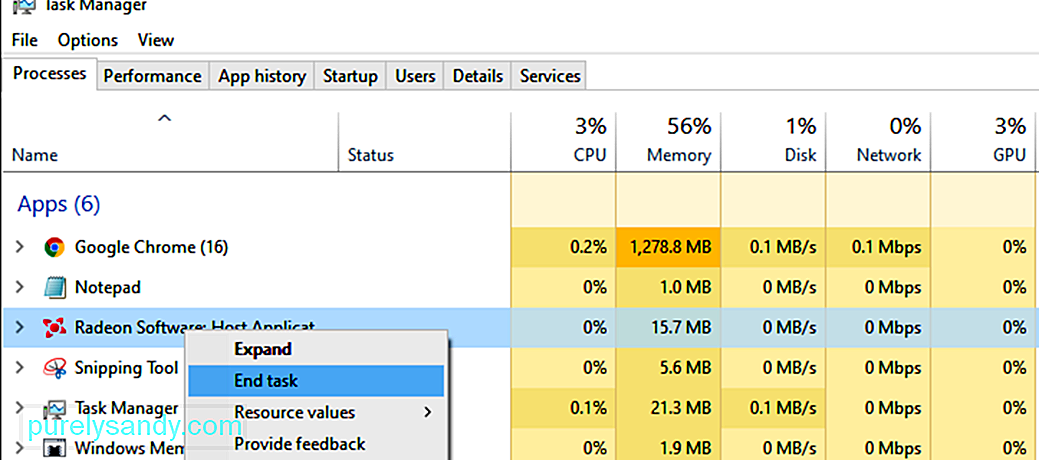
Možno je, da druga aplikacija moti tisto, ki jo poskušate zagnati, ali pa uporablja preveč sistemskih popravkov, ne da bi pustila dovolj za zadevni program. Z upraviteljem opravil sistema Windows zaprite kateri koli program, ki ga ne potrebujete, nato poskusite znova odpreti aplikacijo.
Zaženite aplikacijo v varnem načinu.Varni način je najbolj operacijski sistem Windows, ki ga lahko zaženete. Včasih omogoča izvajanje aplikacij, ki jih sicer ne bi mogle. Zaženite se v varnem načinu in poskusite znova zagnati aplikacijo.
Posodobite prizadeti program.Težava je lahko v napaki ali napaki v zadnji izdaji programa, ki ga želite zagnati. Če je mogoče, jo posodobite z ločenim pripomočkom ali ročno prenesite najnovejšo različico z brskalnikom in preverite, ali to odpravlja težavo.
Znova namestite zadevno aplikacijo.Morda je bila vaša aplikacija poškodovana in je treba znova namestiti. Shranite vse pomembne datoteke iz aplikacije, nato jo odstranite z orodjem za dodajanje ali odstranjevanje programov Windows ali eno od teh programov za odstranjevanje.
Posodobite gonilnike.Mogoče je, da gonilnik za sistem Windows, matično ploščo ali grafiko vmešava v vašo aplikacijo in povzroča napako med izvajanjem. Prepričajte se, da je vaš sistem popolnoma posodobljen. Prenesite najnovejše gonilnike s spletnega mesta proizvajalca sistema ali uporabite orodje za posodobitev gonilnikov.
Poiščite zlonamerno programsko opremo.Ni nezaslišano, da zlonamerna programska oprema in virusi povzročajo napake med izvajanjem pri nekaterih aplikacijah. Nikoli ni slaba ideja, da skenirate sistem in se prepričate, da je brez okužb. Zaženite pregled z vašo najljubšo protivirusno programsko opremo ali preberite, kako očistite sistem pred zlonamerno programsko opremo.
Prepričajte se, da imate dovolj pomnilnika in prostora za shranjevanje.Včasih aplikacije potrebujejo malo dodatnega prostora za shranjevanje ali pomnilnik za zagon pravilno. Prepričajte se, da ima vaš sistem dovolj vsakega z upraviteljem opravil.
Ti osnovni načini gospodinjstva bi morali pomagati pri odpravljanju večine napak med izvajanjem, vključno z "AppModel Runtime Error 0x490" v sistemu Windows 10. Če pa ne delujejo , si lahko ogledate spodnje rešitve eno za drugo.
1. rešitev: Zaženite orodje za odpravljanje težav z aplikacijami Windows. 108770Ker je ta težava povezana z neskladnostjo z vgrajeno aplikacijo UWP (Universal Windows Platform), kot sta Windows Photos ali Windows Movies & amp; TV, prva stvar, ki jo morate storiti, je, da zaženete orodje za odpravljanje težav z aplikacijo Windows.
To je pripomoček, ki vsebuje vrsto splošnih avtomatiziranih popravkov, ki bodo učinkoviti, če pride do "AppModel Runtime Error 0x490" zaradi scenarij, ki ga je Microsoft že pokrival.
Številni prizadeti uporabniki poročajo, da so se novi primeri napake nehali pojavljati v pregledovalniku dogodkov po zagonu orodja za odpravljanje težav z aplikacijami Windows in uporabi priporočenega popravka.
Če iščete natančna navodila za namestitev tega določenega popravka, sledite spodnjim navodilom:
Če še vedno najdete nove primerke napake »AppModel Runtime Error 0x490«, pojdite na naslednji možni popravek spodaj.
2. rešitev: Ponastavite predpomnilnik trgovine Windows.
Če orodje za odpravljanje težav z aplikacijo Windows ni omogočilo prepoznati morebitnega krivca v vašem primeru, morate naslednjič raziskati morebitno poškodovan predpomnilnik trgovine.
Več prizadetih uporabnikov je poročalo da jim je uspelo težavo odpraviti s ponastavitvijo predpomnilnika trgovine Windows.
Upoštevajte, da s tem postopkom ne boste izbrisali nobenih podatkov aplikacije - odstrani vse predpomnjene podatke, povezane z UWP (Universal Windows Platform ).
Če prva dva načina zgoraj v vašem primeru nista rešili težave, lahko skoraj domnevate, da je napaka AppModel Runtime Error 0x490 ki jih povzročajo aplikacije People ali Photos.
Ti dve domači aplikaciji Windows 10 sta najbolj občutljivi za sprožitev te napake zaradi težave z licenciranjem aplikacije Store. Več prizadetih uporabnikov, ki so prav tako naleteli na to kodo napake, je poročalo, da je bila težava končno odpravljena, potem ko so s Powershell učinkovito ponovno namestili aplikacijo Trgovina z ljudmi ali fotografijami.
Če še niste preizkusili te popravke, sledite spodnja navodila za to:
- get-appxpackage * Microsoft.People * | remove-appxpackage
- get-appxpackage * Microsoft.Windows.Photos * | remove-appxpackage
Po uspešno obdelani ukaz v pregledovalniku dogodkov preverite, ali se še vedno pojavljajo novi primerki napake med izvajanjem AppModel 0x490.
Če se ista težava še vedno pojavlja, se pomaknite do naslednjega morebitnega popravka spodaj.
Rešitev št. 4: Ponovno namestite odvisnosti časa izvajanja Visual Studio.Izkazalo se je, da lahko tudi vidite to posebno napako, če so nekatere odvisnosti izvajalnega okolja Visual Studio poškodovane in vplivajo na stabilnost nekaterih izvornih aplikacij sistema Windows, ki jih uporabljajo.
Če je ta scenarij uporaben, bi morali težavo rešiti odstranitev vsakega paketa za distribucijo Microsoft Visual C ++, preden ga znova namestite z uporabo uradnih kanalov.
Če želite uveljaviti to določeno rešitev, sledite spodnjim navodilom za ponovno namestitev vseh potencialno poškodovanih odvisnosti Visual Studio:
- x86 (32-bit) Windows 10
- x64 (64-bit) Windows 10
- ARM64
Ko je namestitev vseh manjkajočih Visual Studio končana, zadnjič znova zaženite računalnik in preverite, ali je napaka »AppModel Runtime Error 0x490« odpravljena.
Rešitev št. 5: Zaženite SFC & amp; DISM Scan.Če vam nobeno od naštetega ni omogočilo, da v pregledovalniku dogodkov preprečite nove primerke napake med izvajanjem AppModel 0x490, morate uporabiti nekaj pripomočkov (SFC in DISM), ki so sposobni odpravljanja poškodb sistemskih datotek, ki bi lahko vplivale na zmožnost vašega operacijskega sistema, da obvladuje odvisnosti, ki jih uporablja zbirka izvornih aplikacij sistema Windows 10.
Preverjanje sistemskih datotek in servisiranje in upravljanje uvajanja slik sta dve vgrajeni orodji, ki so opremljeni za odpravljanje najpogostejših primerov korupcije, ki bi lahko sprožili tovrstno napako.
Če tega pripomočka še niste uvedli, začnite s pregledovanjem sistemskih datotek, ker ne zahteva stabilnega interneta povezava.
Zagon pregleda SFCV nasprotju z DISM je SFC povsem lokalno orodje, ki deluje z lokalno shranjenim predpomnilnikom in nadomešča poškodovane elemente sistemskih datotek z zdravimi ekvivalenti. Upoštevajte pa, da je po zagonu te metode pomembno, da ne prekinete te vrste skeniranja, ker (to lahko povzroči dodatne logične napake).
Če naletite na to težavo s tradicionalnim trdim diskom namesto s sodobnejši SSD, pričakujte, da bo ta postopek trajal nekaj ur.
Ta pripomoček ponavadi začasno zamrzne - če se to zgodi, ne zaprite okna in počakajte na sprotno sledenje za vrnitev.
Ko je skeniranje SFC končno, znova zaženite računalnik in preverite, ali so se novi primeri napake prenehali pojavljati v pregledovalniku dogodkov.
Če sistem še vedno ustvarja novo primeri napake med izvajanjem AppModel 0x490 se premaknejo naprej tako, da sprožijo skeniranje DISM.
Zagon skeniranja DISM 57203DISM s komponento sistema Windows Update nadomesti poškodovane primerke datotek sistema Windows z zdravimi kopijami, prenesenimi prek interneta. Zaradi tega morate pred začetkom te operacije zagotoviti, da je vaša internetna povezava stabilna.
Ko zaženete skeniranje SFC in DISM, znova zaženite računalnik in ga običajno uporabite, da vidite, ali še vedno na koncu boste videli enake primerke napak v pregledovalniku dogodkov.
Rešitev št. 6: Osvežite vsako komponento sistema Windows.Če vam nobena od zgornjih popravkov ni dovolila razrešiti napake med izvajanjem AppModel 0x490, obstaja velika verjetnost se dejansko ukvarjamo z nekakšno poškodbo sistemske datoteke, ki je ni mogoče odpraviti na običajen način.
Če pridete do te točke, je vaše najboljše upanje pri običajni odpravi težave ponastavitev vsake komponente sistema Windows s postopkom, kot je čisto namestite ali namestite popravilo (popravilo na mestu).
Najlažji postopek iz skupine je čista namestitev. Upoštevajte pa, da boste, če vnaprej ne varnostno kopirate svojih podatkov, izgubili vse svoje osebne podatke, ki so prisotni v gonilniku vašega OS - Glavna prednost te metode je, da vam ne bo treba uporabljati združljivih namestitvenih medijev.
Če imate raje osredotočen pristop, boste za namestitev popravila potrebovali združljiv namestitveni medij (postopek popravila na mestu).
Ta postopek je precej bolj dolgočasen, vendar je glavna prednost ta, da Osvežil bom lahko vsako potencialno poškodovano komponento, ne da bi izgubil podatke iz aplikacij, iger, dokumentov in osebnih medijev, ki so trenutno shranjeni na vašem pogonu OS.
Nazadnje, če se vam zdi, da nič ne deluje, poskusite znova namestiti Microsoft Windows z namestitvenim paketom za predstavnost ali preprosto popravite nameščeni Windows.
Upoštevajte, da je ta metoda dovolj dolgočasna in zahteva potrpljenje ali čas. Medtem naredite popolno varnostno kopijo podatkov pogona Windows in nato popravite ali znova namestite Windows.
ZavijanjeVečina napak med izvajanjem izgine sama od sebe. Vendar obstajajo primeri, ko te napake pomenijo resnejši problem, ki ga morate nemudoma odpraviti. Če vas moti nenehno pojavljanje napake AppModel Runtime Error 0x490, bi vam zgornje rešitve morale pomagati pri reševanju. Če poznate rešitev, ki ni vključena v tem priročniku, nam to sporočite v spodnjih komentarjih in priročnik bomo posodobili namesto vas.
YouTube Video.: Kako popraviti ‘AppModel Runtime Error 0x490 v sistemu Windows 10
09, 2025

